アプリケーション レベルでの UDP データの回復
Arcserve Backup では、UDP から Arcserve Backup メディアにバックアップされた Microsoft SQL Server および Microsoft Exchange Server のデータベース オブジェクトを回復できます。データベース オブジェクトをアプリケーション レベル単位で回復できます。
以下の回復を実行する方法について、以下に手順を説明します。
- アプリケーション レベルで UDP 復旧ポイント サーバを介してバックアップされた UDP ノードを復旧します。
以下の点に注意してください。
- Arcserve Backup では、Microsoft Exchange Server データはメールボックス レベルでのみ回復できます。メッセージ レベルでデータを回復するには、データを一時的な場所に回復し、次に、 UDP を使用して GRT (Granular Recovery Technology)レベルで回復します。詳細については、「 UDP ユーザ ガイド」を参照してください。
- 以下の手順では、セッション単位方式でリストア ジョブをサブミットする方法について説明します。ツリー単位方式で UDP データ ノードをリストアするプロセスは、他のすべての種類のデータの場合と同じです。ツリー単位方式の詳細については、「データのリストア」を参照してください。
以下の手順に従います。
- UDP デスティネーション サーバに以下のいずれかの条件が存在することを確認します。
- UDP デスティネーション サーバにログインしている。
- UDP サービスは UDP デスティネーション サーバ上で実行されている。
- Arcserve Backup マネージャ コンソールを開きます。
- [クイック スタート]メニューの[リストア]をクリックします。
- [リストア マネージャ]ウィンドウが開きます。
- ドロップダウン リストの[セッション単位]をクリックします。
- バックアップ セッションがセッション ツリーに表示されます。
- セッション ツリーから[セッション]を展開し、回復する UDP ノードを特定します。
- 回復するサーバを展開し、アプリケーション レベル単位で Microsoft データベース データを回復するセッションを特定します。
- 次に、以下の画面に示すように、回復するオブジェクトのチェック ボックスをオンにします。
-
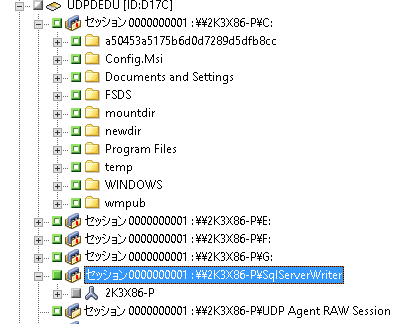
- (オプション)このリストア ジョブだけに影響するオプションを指定するには、選択したオブジェクトを右クリックし、コンテキスト メニューの[ローカル オプション]を選択して、以下のいずれかまたは両方のオプションを実行します。
- ファイルを元の場所へリストア -- このオプションを使用すると、バックアップ イメージがキャプチャされた元の場所にデータをリストアできます。
- ファイルのみをダンプする -- このオプションを使用すると、Arcserve Backup は選択した Microsoft SQL データベース ファイルを指定したフォルダにダンプすることができます。また、ダンプ ファイルのリストア先となるフォルダを指定または参照することもできます。
- 別の場所へリストアする -- このオプションを使用すると、別の場所にデータをリストアできます。
- バックアップをネットワーク上の場所にコピーできるので、複数の SQL サーバ インスタンスを使用できます。複数のデータベースのリストアは、インスタンス レベルで(同時に)実行できます。このリストからデータベース インスタンスを選択し、新しいデータベース名およびデータベースのリストア先となる別の場所を指定できます。また、データベースのリストア先となる別の場所を参照することもできます。
- 元の場所にリストアする -- このオプションを使用すると、バックアップ イメージがキャプチャされた元の場所にデータをリストアできます。
- ファイルのみをダンプする -- このオプションを使用すると、ダンプ ファイルのみをリストアできます。このオプションの場合、Arcserve Backup は Microsoft Exchange データベース ファイルを指定のフォルダにリストアし、回復が完了するまで Exchange データベースをオンラインにしません。次に、このファイルを別のサーバに移動し、Exchange サーバにマウントして、ファイル内に含まれているデータを表示できます。
- 回復用ストレージ グループにリストアする(Exchange 2007)/回復用データベースにリストアする(Exchange 2010/2013) -- データベースを回復用ストレージ グループ(RSG)または回復用データベースにリストアします。
- RSG は、回復用に使用できるストレージ グループです。回復用ストレージ グループでは、バックアップから Microsoft Exchange Server メールボックス データベースをリストアし、そこからデータを抽出して回復することができます。その際、エンド ユーザがアクセスしている実稼働データベースに影響を及ぼすことはありません。
- 1 つのストレージ グループ、または同じストレージ グループのデータベース(パブリック フォルダ データベース以外)がリストアに選択された場合、デフォルトのリストア デスティネーションは、[回復用ストレージ グループにリストアする](または[回復用データベースにリストアする])です。
- 複数のストレージ グループ、または複数のストレージ グループのデータベースがリストアに選択された場合、Exchange は元の場所にリストアするか、または[ダンプ ファイルのみ]オプションでリストアする必要があります。デフォルトのリストア デスティネーションは[元の場所にリストアする]です。
- Exchange 2007 データベースを回復用ストレージ グループにリストアするには、回復用ストレージ グループ、および同じ名前のメールボックス データベースを作成しておく必要があります。
- 例:
- 第 1 ストレージ グループから MailboxDatabase1 を回復用ストレージ グループにリストアする場合、回復用ストレージ グループを作成し、データベース「MailboxDatabase1」をその回復用ストレージ グループに追加する必要があります。
- データベースをマウント解除する -- このオプションを使用すると、リストア前にデータベースをマウント解除し、リストア後にマウントできます。
- 通常、Microsoft Exchange は、リストアの前にいくつかのチェックを実行して以下を確認します。
- リストアされるデータベースが「マウント解除済み」ステータスにある。
- データベースが予期せずリストアされることがない。
- Microsoft Exchange 実稼働データベースが予期せずリストアされるのを防ぐため、リストア処理中にデータベースへの上書きを許可するためのスイッチが追加されています。このスイッチが設定されていないと、Microsoft Exchange ではデータベースのリストアを拒否します。
- UDP では、これらの 2 つのオプションは、[リストア前にデータベースのマウントを解除し、リストア後にデータベースをマウントする]オプションによって制御されます。このオプションを使用することで、UDP では、手動操作なしでリストア プロセスを自動的に起動できます。(データベースを手動でマウント解除/マウントするよう指定することもできます)。
- オンに設定した場合、回復処理によってリストアの実行前に自動的に Microsoft Exchange データベースがマウント解除され、リストアが完了した後マウントされます。また、このオプションをオンにすると、リストア中に Microsoft Exchange データベースへの上書きが可能になります。
- オフに設定した場合、回復処理で Microsoft Exchange データベースを回復前に自動的にマウント解除することはなく、回復後にマウントすることもありません。
- その場合、Microsoft Exchange 管理者は手動で一部の操作を実行する必要があります。たとえば、Microsoft Exchange データベースのマウント解除、データベース上での「上書きを許可」フラグの設定、Microsoft Exchange データベースのマウントなどです。(回復手順は、データベースのマウント中に Exchange によって実行されます。)
- また、このオプションをオフにすると、リストア中の Microsoft Exchange データベースへの上書きはできなくなります。
- [OK]をクリックします。
- [デスティネーション]タブをクリックします。
- デスティネーション オプションが表示されます。
- [デスティネーション]タブで、以下のいずれかを行います。
- [ファイルを元の場所へリストア]チェック ボックスをオンにします。このオプションを指定すると、Arcserve Backup によって、バックアップが行われた場所にデータがリストアされます。
- [ファイルを元の場所にリストア]チェック ボックスをオフにします。このオプションを指定しない場合は、別の場所を指定する必要があります。また、Arcserve Backup は、データベースに対して指定されたローカル リストア オプションを使用して、別の場所にデータをリストアします。
- 例: マシン A に以下のデータベースが含まれます。
- [ファイルを元の場所にリストア]オプションを指定すると、Arcserve Backup はデータベースをマシン A 上の元のパスにリストアします。[ファイルを元の場所にリストア]の隣のチェック ボックスをオフにし、別の場所としてマシン B を指定し、データベースに対してローカル リストア オプション[元の場所にリストア]が指定されている場合、Arcserve Backup はデータベースをマシン B 上の元のパス(C:\Program Files\SQL Server\example.dat)にリストアします。
C:\Program Files\SQL Server\example.dat
- [スケジュール]タブをクリックします。
- スケジュール オプションが表示されます。
- ジョブに必要なスケジュール オプションを指定します。
- ツールバーの[オプション]をクリックし、ジョブに必要なグローバル オプションを指定します。
- 注: 詳細については、「グローバル リストア オプション」を参照してください。
- ツールバーの[サブミット]ボタンをクリックし、ジョブをサブミットします。
- [リストア メディア]ダイアログ ボックスが開かれ、操作の実行に必要なメディアのリストが表示されます。
- 必要なメディアが複数の Arcserve Backup サーバに配置されている場合は、ドロップダウン リストをクリックし、ジョブを実行するバックアップ サーバを指定し、[OK]をクリックします。
- [セッション ユーザ名およびパスワード]ダイアログ ボックスが開きます。
- [セッション ユーザ名およびパスワード]ダイアログ ボックスで、セッションへのアクセスに必要なユーザ名とパスワードを編集または確認し、[OK]をクリックします。
- [ジョブのサブミット]ダイアログ ボックスが表示されます。
- [ジョブのサブミット]ダイアログ ボックスで入力必須フィールドに入力して、[OK]をクリックします。
- ジョブがサブミットされます。
Microsoft SQL Server データベース -- [UDP SQL Server オプション]ダイアログ ボックスの以下のフィールドに入力します。
Microsoft Exchange Server データベース -- [UDP Exchange オプション]ダイアログ ボックスの以下のフィールドに入力します。
注: ログ フォルダを元の場所にリストアする場合、ログ フォルダ内にあるファイルはスキップされます。
注: 回復用メールボックス データベースが存在し、[ファイルのみをダンプする]オプションを使用した場合、リストアは失敗します。
データベースでログを再生する -- このオプションを使用すると、データベース ファイルをデスティネーション フォルダにダンプする際に、すべての Exchange トランザクション ログ ファイルの再生および適用を行い、それらをデータベースにコミットするように指定できます。
注: このオプションは Microsoft Exchange Server 2003 データベースには該当しません。
注: このオプションは Microsoft Exchange Server 2003 では適用されません。